¿No ve ningún mensaje de servicio en la parte superior de la pantalla de su iPhone? Las señales del operador no aparecerán, lo que indica una pérdida de red. Como puede descifrar, cuando ve el error de no servicio en su iPhone, no puede realizar llamadas, enviar mensajes o usar Internet.
He recopilado algunos consejos y trucos esenciales en esta guía para ayudarlo a solucionar el error de falta de servicio en su iPhone de Apple . Antes de eso, debemos entender qué significa el error sin servicio y cuáles son las razones que causan este problema.
Comprender el significado del error sin servicio en un iPhone
El error sin servicio significa que su iPhone no puede usar el proveedor de servicios de telecomunicaciones cuya tarjeta SIM se ha instalado. No se pueden realizar llamadas telefónicas ni mensajes de texto desde el iPhone.
Las barras de señal del operador no estarán visibles en la parte superior de la pantalla del iPhone. Ni siquiera puede llamar a servicios de emergencia como el 911. La única forma de hacer una llamada es usar la función SOS del iPhone.
Razones del error sin servicio en iPhone
Las razones comunes por las que puede ocurrir un error de falta de servicio en su iPhone.
- Una SIM recién comprada que aún no se ha activado.
- Errores en la compilación de iOS que se ejecuta en el iPhone.
- Estás en un área sin cobertura de red.
- No se ha habilitado la itinerancia de datos.
- La validez de la tarjeta SIM ha caducado o tiene algún daño físico.
Los mejores consejos para corregir el error sin servicio en iPhone
Implemente estos métodos de solución de problemas para corregir el error de falta de servicio en el iPhone.
1. Reinicia el iPhone
Reinicie el iPhone siguiendo los pasos que se mencionan a continuación y según el modelo de iPhone que tenga.
- Para iPhone X/11/12/13/14, mantenga presionado el botón para bajar el volumen y el botón lateral .
- Para iPhone SE 2nd/3rd Gen/iPhone 7/8 series, mantenga presionado el botón lateral.
- Para iPhone SE 1ra generación, 5s y 5c, presione el botón de encendido en la parte superior del iPhone .
Serás redirigido a una pantalla que muestra la opción Deslizar para apagar . Empuje el control deslizante para apagar el iPhone.
Para reiniciar, mantenga presionado el botón lateral hasta que aparezca el logotipo de Apple. En un iPhone SE de primera generación, 5s y 5c, presione el botón de encendido en la parte superior para reiniciar.
2. Actualiza el iOS
Para deshacerse de los errores en iOS , instale una nueva actualización de iOS. Como no tiene acceso a la red en su dispositivo, conéctese a cualquier WiFi y realice la actualización.
- Vaya a Configuración > General > toque Actualización de software .
- Toque Descargar e instalar para comenzar a instalar la actualización de iOS.
- Después de instalar la actualización, reinicie el iPhone y compruebe si la red se ha restablecido.
3. Estar presente en un área con cobertura de red estable
Si es posible, intente mudarse a un área con cobertura de red adecuada. Si la región es compatible con la red de su ISP, puede volver a obtener las señales del operador telefónico. Luego puede hacer llamadas y enviar mensajes fácilmente.
4. Expulsar y volver a insertar la tarjeta SIM
Asegúrese de que la tarjeta SIM se haya colocado correctamente dentro de la bandeja SIM.
- Para eso, use el pin eyector de SIM para sacar la tarjeta SIM del iPhone.
- A continuación, limpie la tarjeta SIM con un paño limpio y sencillo.
- Póngalo en la bandeja SIM con cuidado.
- A continuación, insértelo de nuevo en la ranura SIM.
5. Póngase en contacto con su proveedor de ISP
También puede ponerse en contacto con su proveedor de servicios para informarles sobre el problema. A veces puede ser un problema de red colectiva en el área. Podría ser un error de red aislado contigo.
De cualquier manera, la forma legítima de resolver esto es informar al ISP sobre el error de falta de servicio. Le proporcionarán alguna solución o le dirán que espere hasta que arreglen la red en su extremo.
6. Alternar modo de vuelo en iPhone
A menudo, para solucionar problemas de red, se recomienda alternar entre los modos de vuelo.
- Abre el centro de control en el iPhone.
- Toca el ícono del modo de vuelo para habilitarlo.
- Después de uno o dos segundos, toque el ícono del modo de vuelo nuevamente para deshabilitarlo.
7. Instalar actualizaciones de operadores
Para instalar actualizaciones del operador,
- Abra la aplicación Configuración > vaya a General > Acerca de > Operador .
- Siga las instrucciones para instalar la actualización del operador pendiente.
8. Activar itinerancia de datos
Activa el roaming de datos cuando estés de viaje. Obtendrá la señal del punto de red de telecomunicaciones de su proveedor correspondiente en esa ubicación.
- Vaya a Configuración > Celular> toque Primario en la pestaña SIM.
- Toque el interruptor junto a la opción Roaming de datos para habilitarlo.
9. Vuelva a habilitar los datos móviles
Deshabilite los datos móviles primero y luego vuelva a habilitarlos para ver si soluciona el error de falta de servicio.
- Ve a Ajustes > toca Móvil .
- Toque el interruptor junto a Datos móviles para desactivarlo.
- Espere unos segundos y luego toque el interruptor junto a Celluar Data nuevamente para habilitarlo.
10. Cambiar entre selección de red automática y manual
Intente cambiar entre habilitar la red automática y la red manual. Compruebe cuál de los dos permite una conectividad de red estable y mejor.
- Abra la aplicación Configuración > toque Datos móviles
- Debajo de eso, toque Principal> luego toque Selección de red .
- Toque el interruptor junto a Automático para habilitar la selección automática de red.
- Si habilitar la red automática no soluciona el error de falta de servicio, toque el interruptor junto a Automático para deshabilitarlo.
- Seleccione de la lista de redes disponibles en la región manualmente.
11. Restablecer configuración de red
También puede intentar restablecer la red dentro de la configuración del iPhone.
- Vaya a Configuración > General> Toque Transferir o Restablecer iPhone > Toque Restablecer .
- Toque Restablecer configuración de red e ingrese el código de acceso del iPhone cuando se le solicite.
12. Usa siempre voz y datos 4G o 5G
Utilice el último estándar de redes, como 4G o 5G, para garantizar una mejor conectividad.
- Inicie la aplicación Configuración > toque Celular.
- A continuación, toque Opciones de datos móviles> toque Voz y datos.
- Configure la red en 4G o 5G .
Terminando
Espero que estos consejos te hayan ayudado a resolver el error de falta de servicio en tu iPhone. Ahora, continúe haciendo llamadas telefónicas y use Internet para comunicarse con el mundo.


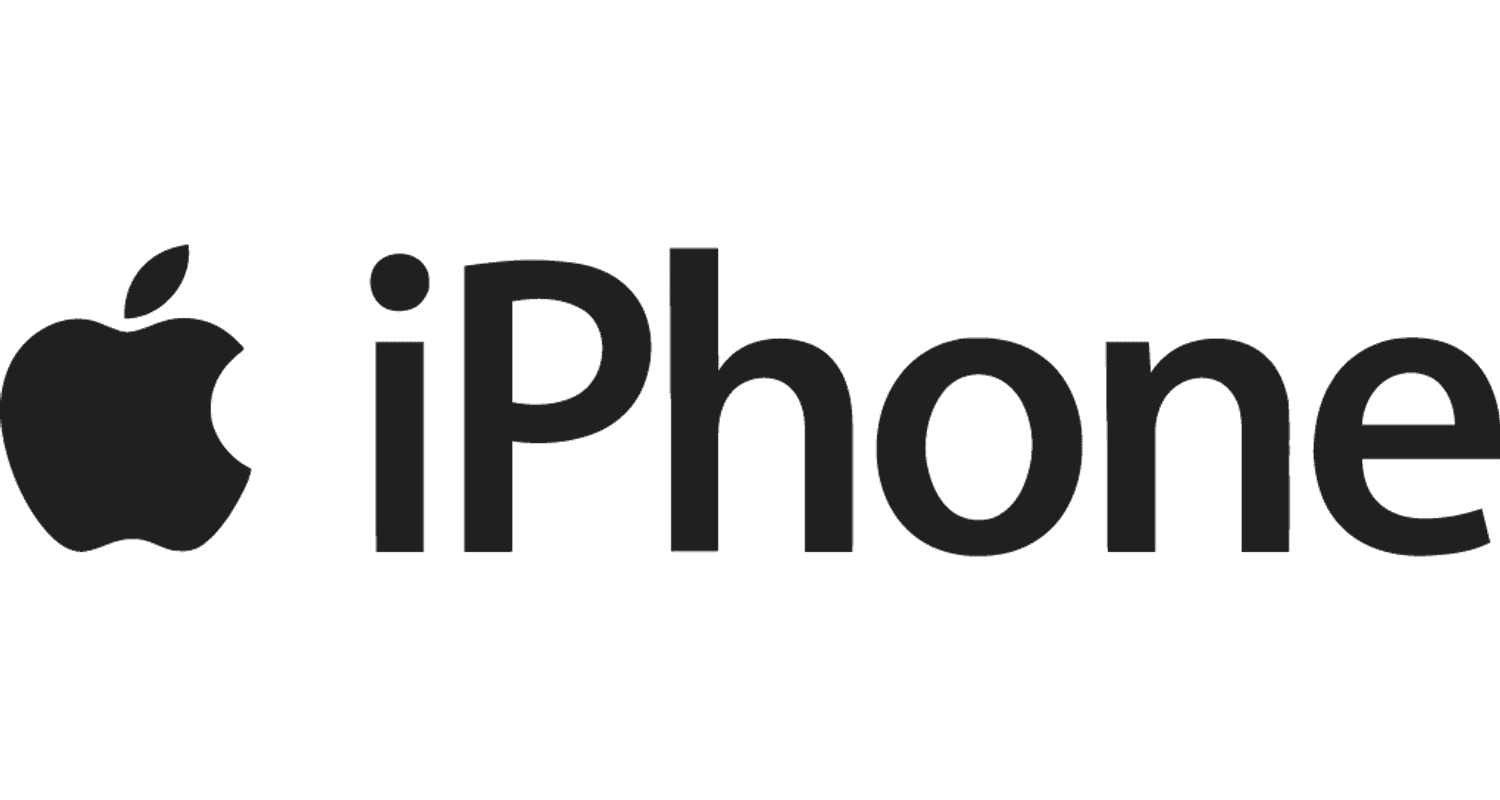
0 Comentarios